
Cómo mostrar gráficos y resultados en Mathematica: tips y trucos
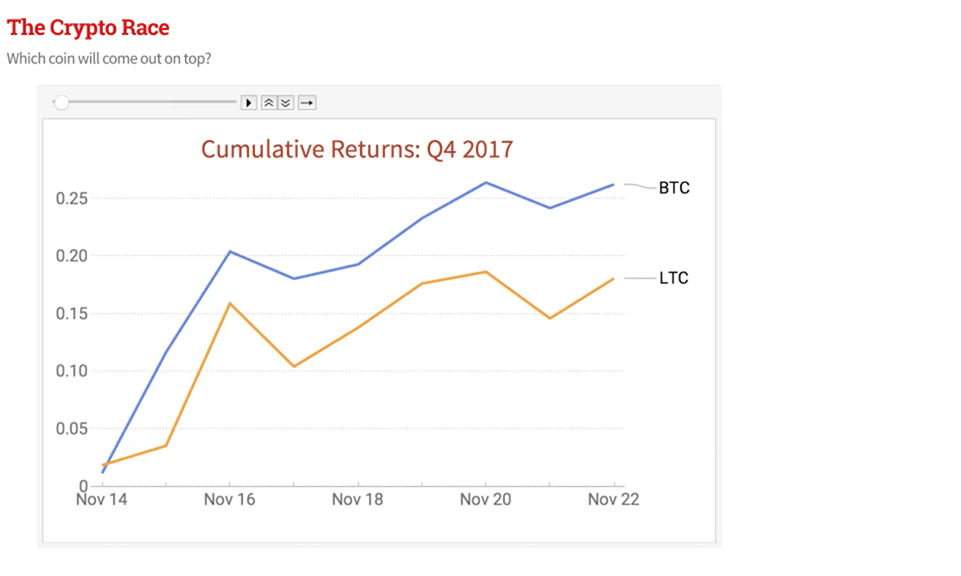
Mathematica es un poderoso software de matemáticas y programación que permite realizar cálculos complejos y visualizar resultados a través de gráficos. Es utilizado por profesionales en diversas áreas como la física, la ingeniería y la economía, entre otras. Sin embargo, muchas veces puede resultar un desafío mostrar y presentar de manera efectiva los gráficos y los resultados obtenidos en Mathematica.
Te daremos algunos tips y trucos para mostrar tus gráficos y resultados de manera clara y atractiva en Mathematica. Aprenderás cómo personalizar tus gráficos, agregar etiquetas y leyendas, exportar tus resultados a diferentes formatos, y mucho más. Sigue leyendo para descubrir cómo presentar tus resultados de manera profesional utilizando Mathematica.
- Cuáles son las mejores opciones para representar gráficos en Mathematica
- Cómo puedo personalizar la apariencia de mis gráficos en Mathematica
- Existen funciones específicas en Mathematica para crear gráficos de barras, líneas o dispersión
- Cómo puedo añadir etiquetas y leyendas a mis gráficos en Mathematica
- Es posible exportar los gráficos generados en Mathematica a otros formatos, como PNG o PDF
- Hay alguna forma de manipular los ejes y escalas en los gráficos de Mathematica
- Cuáles son las herramientas más útiles para analizar y visualizar datos en Mathematica
- Cómo puedo realizar operaciones matemáticas en los datos y posteriormente representarlos en un gráfico
- Existen funciones en Mathematica para crear gráficos en 3D
- Es posible animar gráficos en Mathematica para mostrar diferentes etapas o evoluciones
- Preguntas frecuentes (FAQ)
Cuáles son las mejores opciones para representar gráficos en Mathematica
Cuando se trata de representar gráficos en Mathematica, tienes varias opciones disponibles. Una de las más populares es el comando "Plot", que te permite trazar funciones matemáticas en un solo gráfico. También puedes utilizar "ListPlot" para representar datos numéricos en forma de puntos. Si necesitas crear gráficos tridimensionales, puedes utilizar "Plot3D" o "ListPlot3D". Si prefieres representar datos en forma de barras, puedes utilizar "BarChart". Además, Mathematica ofrece una amplia gama de opciones de personalización para adaptar los gráficos a tus necesidades.
Cómo puedo personalizar la apariencia de mis gráficos en Mathematica
Mathematica ofrece una amplia gama de opciones de personalización para mejorar la apariencia de los gráficos. Una forma de hacerlo es utilizando la función Style para cambiar la apariencia del texto en los ejes, las etiquetas y los títulos del gráfico.
Además, puedes utilizar la función PlotTheme para aplicar diferentes estilos predefinidos a tus gráficos. Por ejemplo, puedes utilizar el tema "Minimal" para obtener un diseño minimalista y limpio, o el tema "Detailed" para resaltar más detalles en el gráfico.
Otra opción es utilizar la función PlotStyle para cambiar el estilo de las líneas o puntos en el gráfico. Puedes especificar diferentes colores, estilos de línea y tamaños de punto para cada serie de datos.
Por último, puedes personalizar la apariencia de los ejes utilizando las opciones AxesStyle y FrameStyle. Puedes cambiar el grosor de las líneas, el estilo de las flechas y las etiquetas de los ejes.
Existen funciones específicas en Mathematica para crear gráficos de barras, líneas o dispersión
Una de las ventajas de Mathematica es la amplia variedad de funciones que ofrece para mostrar gráficos y resultados de manera visualmente atractiva. Entre las funciones más utilizadas se encuentran: BarChart, LinePlot y ScatterPlot.
Con la función BarChart, es posible representar datos en forma de barras, permitiéndonos comparar diferentes categorías en un solo gráfico. Por otro lado, la función LinePlot nos permite visualizar la evolución de una variable a lo largo del tiempo o de una secuencia. Finalmente, la función ScatterPlot nos permite visualizar la relación entre dos variables continuas.
Estas funciones son extremadamente flexibles y ofrecen una amplia gama de opciones de personalización, permitiéndonos ajustar los colores, etiquetas, escalas y mucho más. Con estas herramientas, podemos crear visualizaciones de datos impactantes en muy poco tiempo.
Cómo puedo añadir etiquetas y leyendas a mis gráficos en Mathematica
Mostrar gráficos en Mathematica puede ser emocionante, pero agregar etiquetas y leyendas a esos gráficos puede llevar tu trabajo al siguiente nivel. Afortunadamente, Mathematica ofrece varias opciones para personalizar tus gráficos.
Añadir etiquetas al eje x y al eje y
Puedes agregar etiquetas al eje x y al eje y utilizando las funciones "FrameLabel" y "AxesLabel". Por ejemplo:
Plot, {x, 0, 2 Pi}, Frame -> True, FrameLabel -> {"Eje x", "Eje y"}]
Esto agregará las etiquetas "Eje x" y "Eje y" a los respectivos ejes de tu gráfico.
Añadir una leyenda a tu gráfico
Si tienes múltiples líneas o curvas en tu gráfico, puedes agregar una leyenda para distinguirlas fácilmente. Puedes hacer esto utilizando la función "PlotLegends". Por ejemplo:
Plot, Cos}, {x, 0, 2 Pi}, PlotLegends -> {"Seno", "Coseno"}]
Esto agregará una leyenda con las etiquetas "Seno" y "Coseno" para las respectivas curvas.
Añadir una etiqueta al gráfico completo
Si deseas agregar una etiqueta al gráfico completo, puedes utilizar la función "PlotLabel". Por ejemplo:
Plot, {x, 0, 2 Pi}, PlotLabel -> "Gráfico de la función seno"]
Esto añadirá la etiqueta "Gráfico de la función seno" al gráfico.
Es posible exportar los gráficos generados en Mathematica a otros formatos, como PNG o PDF
Para exportar gráficos generados en Mathematica a otros formatos, puedes utilizar la función Export. Por ejemplo, si deseas guardar el gráfico en formato PNG, puedes escribir:
Export
Donde "ruta_del_archivo" es la ubicación en la que deseas guardar el archivo y "grafico" es el nombre del objeto gráfico que deseas exportar. De manera similar, puedes exportar el gráfico en formato PDF utilizando la extensión .pdf en lugar de .png. Esto te permite compartir tus visualizaciones en diferentes formatos y utilizarlos en otros documentos o presentaciones. Además, puedes personalizar la apariencia del gráfico antes de exportarlo utilizando las opciones de la función Export, como la resolución o el tamaño del archivo resultante.
Hay alguna forma de manipular los ejes y escalas en los gráficos de Mathematica
Sí, en Mathematica hay varias formas de manipular los ejes y escalas en los gráficos. Puedes ajustar el rango de los ejes utilizando las opciones PlotRange y PlotRangePadding. Además, puedes cambiar la escala de los ejes utilizando las opciones ScalingFunctions o FrameTicks. También puedes personalizar las etiquetas de los ejes utilizando las opciones FrameLabel o PlotLabel. Estas opciones te permiten tener un mayor control sobre cómo se muestran los gráficos en Mathematica y mostrar los resultados de manera más clara y precisa.
Además, si necesitas ajustar la posición de los ejes, puedes utilizar las opciones AxesOrigin o FrameMargins. Estas opciones te permiten desplazar los ejes horizontal y verticalmente para lograr una presentación más estética de los gráficos. También puedes cambiar el estilo de los ejes utilizando las opciones AxesStyle o FrameStyle. Estas opciones te permiten personalizar el grosor, color y estilo de los ejes, lo que te da mayor flexibilidad en la presentación de tus gráficos.
Mathematica ofrece varias opciones para manipular los ejes y escalas en los gráficos. Con estas opciones, puedes ajustar el rango de los ejes, cambiar la escala, personalizar las etiquetas y ajustar la posición y estilo de los ejes. Estas funcionalidades te permiten mostrar tus resultados de manera más precisa y visualmente atractiva en Mathematica.
Cuáles son las herramientas más útiles para analizar y visualizar datos en Mathematica
Mathematica es una poderosa herramienta para el análisis y visualización de datos. En este artículo, exploraremos algunas de las herramientas más útiles que ofrece Mathematica para este propósito.
Gráficos básicos
Para crear gráficos básicos en Mathematica, se pueden utilizar funciones como Plot y ListPlot. Estas funciones permiten graficar funciones y conjuntos de datos respectivamente, y ofrecen una amplia gama de opciones de personalización, como la elección de colores y estilos de línea.
Gráficos 3D
Mathematica también ofrece herramientas para crear gráficos en tres dimensiones, como Plot3D y ListPlot3D. Estas funciones permiten representar funciones y conjuntos de datos en un espacio tridimensional, lo que resulta especialmente útil para analizar datos en campos como la física y la química.
Visualización interactiva
Una de las características más poderosas de Mathematica es su capacidad para crear visualizaciones interactivas. Mediante el uso de funciones como Manipulate y Dynamic, es posible crear gráficos que respondan en tiempo real a la interacción del usuario, permitiendo explorar los datos de manera dinámica.
Análisis de datos
Además de la visualización, Mathematica ofrece herramientas para el análisis de datos. Funciones como Mean, Median y StandardDeviation permiten calcular estadísticas básicas de conjuntos de datos. También es posible realizar análisis más complejos, como regresiones lineales y ajustes de curvas.
Exportación de gráficos
Una vez creados los gráficos en Mathematica, es posible exportarlos en una variedad de formatos, como PDF, PNG y JPEG. Esto facilita la integración de los resultados en informes y presentaciones, sin perder la calidad y el aspecto profesional de los gráficos generados.
Tips y trucos
Para aprovechar al máximo Mathematica en el análisis y visualización de datos, es útil conocer algunos tips y trucos. Por ejemplo, al utilizar la opción PlotTheme se puede cambiar rápidamente el estilo de los gráficos, dándoles un aspecto más moderno. También se pueden utilizar paletas de colores predefinidas o personalizadas para resaltar diferentes partes de los gráficos.
Mathematica ofrece una serie de herramientas poderosas y flexibles para el análisis y visualización de datos. Ya sea que estés trabajando en un proyecto científico, empresarial o simplemente explorando tus propios datos, Mathematica te ofrece las herramientas necesarias para analizar y visualizar tus datos de manera efectiva.
Cómo puedo realizar operaciones matemáticas en los datos y posteriormente representarlos en un gráfico
En Mathematica, puedes realizar operaciones matemáticas en los datos utilizando funciones como Total, Mean o StandardDeviation. Estas funciones te permiten realizar cálculos como sumas, promedios y desviaciones estándar en una lista de datos.
Una vez que hayas realizado los cálculos, puedes representar los resultados en un gráfico utilizando la función Plot de Mathematica. Puedes elegir el tipo de gráfico que deseas, como un gráfico de líneas, un gráfico de barras o un gráfico de dispersión.
Además, Mathematica te brinda varias opciones de personalización para tus gráficos. Puedes ajustar los colores, las etiquetas de los ejes, las leyendas y muchas otras propiedades del gráfico utilizando los parámetros de las funciones de visualización.
En Mathematica puedes realizar operaciones matemáticas en los datos y representar los resultados en un gráfico utilizando funciones como Total y Plot. Además, cuentas con opciones de personalización para crear visualizaciones atractivas y claras.
Existen funciones en Mathematica para crear gráficos en 3D
Mathematica ofrece una variedad de funciones para crear gráficos en 3D. Una de las funciones más utilizadas es Plot3D, que permite visualizar una función en un espacio tridimensional. También está ListPlot3D, que se utiliza para representar datos en un gráfico de superficie.
Otra opción es utilizar la función ParametricPlot3D, que permite trazar curvas o superficies paramétricas en el espacio tridimensional. Además, Mathematica ofrece la función ContourPlot3D para representar gráficos de contorno en 3D, que son útiles para visualizar superficies en función de una variable.
Estas funciones te permiten explorar y visualizar datos de una manera más intuitiva y comprensible. Además, Mathematica ofrece una amplia gama de opciones para personalizar tus gráficos en 3D, como el color, el estilo de línea y los límites del eje.
Es posible animar gráficos en Mathematica para mostrar diferentes etapas o evoluciones
Una de las ventajas de trabajar con Mathematica es la capacidad de animar gráficos, lo que permite mostrar las diferentes etapas o evoluciones de un fenómeno o proceso. Para lograr esto, podemos utilizar la función "Animate", que toma una lista de gráficos y crea una animación suave y fluida. Además de la función "Animate", también podemos utilizar otros comandos y opciones para personalizar la animación, como la duración, los fotogramas por segundo y la reproducción en bucle.
Para comenzar a animar un gráfico en Mathematica, primero debemos crear una lista de gráficos que representen cada etapa de nuestra animación. Esto puede ser tan simple como crear una gráfica para cada punto en el tiempo, o tan complejo como crear gráficos con múltiples elementos que cambian con el tiempo. Una vez que tengamos nuestra lista de gráficos, podemos utilizar la función "Animate" para generar la animación.
La función "Animate" toma dos argumentos principales: la lista de gráficos y la variable que controla el tiempo. Podemos utilizar una variable numérica o una variable simbólica para controlar el tiempo en nuestra animación. Por ejemplo, si queremos animar una gráfica que muestra el movimiento de un objeto a lo largo del tiempo, podemos utilizar una variable numérica que represente el tiempo transcurrido.
Una vez que hayamos definido nuestra animación utilizando la función "Animate", podemos personalizarla aún más utilizando algunas opciones adicionales. Por ejemplo, podemos especificar la duración total de la animación utilizando el parámetro "AnimationDuration", que especifica la duración en segundos. También podemos ajustar la velocidad de reproducción de la animación utilizando el parámetro "AnimationRate", que especifica el número de fotogramas por segundo.
Otra opción interesante es la posibilidad de reproducir la animación en bucle utilizando el parámetro "AnimationRepetitions". Esto nos permite crear animaciones continuas que se repiten una y otra vez, lo que puede ser útil cuando queremos mostrar ciclos o patrones repetitivos en nuestros gráficos.
Animar gráficos en Mathematica nos permite mostrar las diferentes etapas o evoluciones de un fenómeno o proceso de manera efectiva. Podemos utilizar la función "Animate" junto con opciones adicionales para personalizar nuestra animación, como la duración, la velocidad de reproducción y la reproducción en bucle. Con estas herramientas, podemos crear visualizaciones dinámicas y atractivas para comunicar nuestros resultados de manera más efectiva.
Preguntas frecuentes (FAQ)
1. ¿Cómo puedo exportar un gráfico en formato de imagen?
Utiliza la función Export para guardar tu gráfico en formatos como PNG, JPEG o PDF.
2. ¿Cómo puedo personalizar los ejes de un gráfico?
Utiliza las opciones FrameLabel, FrameTicks y AxesLabel para agregar etiquetas y marcas personalizadas a los ejes.
3. ¿Cómo puedo ajustar el tamaño de un gráfico?
Utiliza la opción ImageSize para especificar el tamaño del gráfico al exportarlo o la opción ImageSize -> Full para mostrar el gráfico en su tamaño original.
4. ¿Cómo puedo agregar leyendas a mi gráfico?
Utiliza la opción PlotLegends para agregar una leyenda a tu gráfico y personalizar su apariencia.
5. ¿Cómo puedo combinar múltiples gráficos en una sola figura?
Utiliza las funciones Show o GraphicsGrid para combinar varios gráficos en una sola figura y ajustar su disposición.
Deja una respuesta






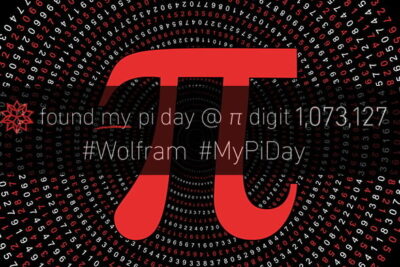
Artículos que podrían interesarte